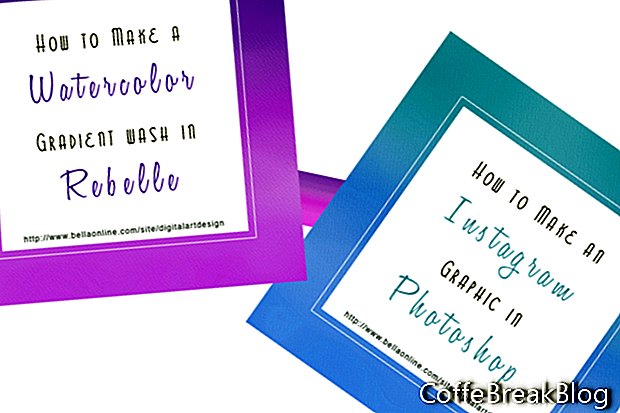En este tutorial de Rebelle, crearemos un lavado degradado de acuarela que será el fondo de un gráfico de redes sociales de Instagram. Aprenderemos a usar las herramientas Acuarela, Mezcla y Agua.
Abra Rebelle y comience un nuevo proyecto de 1080 x 1080 píxeles y 72 ppp. Primero, mojaremos todo el lienzo con la herramienta Agua. Luego agregaremos pintura con la herramienta Acuarela y mezclaremos el lavado de acuarela con la herramienta Mezcla.
- Seleccione la herramienta Agua y establezca los controles deslizantes Tamaño y Agua en 100 (ver captura de pantalla). Seleccione la forma del pincel Wet 1 y agregue agua sobre todo el lienzo. Rebelle cambiará automáticamente al modo Mostrar húmedo, que muestra las áreas húmedas en el lienzo en azul. Como hemos cubierto todo el lienzo con agua, vemos que todo el lienzo es azul. (ver captura de pantalla).
- Seleccione la herramienta Acuarela y establezca el Tamaño en 75, Presión en 50, Carga y Agua en 100. Seleccione la forma del pincel Redondo.
- En el panel Color, elija el color que prefiera.
- Encienda el panel de inclinación haciendo clic en el pequeño círculo en el centro (ver captura de pantalla). Queremos que nuestra pintura se mueva un poco hacia abajo, ya que se difunde. Así que tira de la línea azul en el control de inclinación hacia abajo desde el círculo un poco.
- Pinte unas pocas líneas de pintura en la parte superior del lienzo y permita que la pintura se difunda o se extienda. La velocidad de difusión depende de la velocidad de su computadora.
- Cuando la difusión comience a disminuir, mezcle los bordes con la herramienta Fusionar. Debe tener un buen lavado de color sobre el tercio superior del lienzo (ver captura de pantalla).
Ahora repetiremos el proceso con un segundo color análogo.
- Agregue más agua al área vacía del lienzo.
- Repita el proceso de pintura y mezcla. Concentre la mezcla en los bordes superior e inferior del nuevo lavado de color.
- Elija un tercer color análogo y repita para el tercio inferior del lienzo (vea la captura de pantalla).
Al igual que con las pinturas de acuarela tradicionales, el color se vuelve más claro a medida que la pintura se seca. Cuando esté satisfecho con la pintura, es hora de guardar el proyecto. Me gusta guardar el proyecto en el formato de archivo .reb predeterminado y luego nuevamente en los formatos .jpg y .psd.
- Haga clic en Archivo - Guardar y guarde el archivo como un archivo .reb.
- Haga clic en Archivo - Guardar como y guarde el archivo como un jpg. Use el menú desplegable en la parte inferior para cambiar el formato del archivo (ver captura de pantalla). Repita para el formato de archivo .psd.
Seguir
Sitio web de Rebelle 2
//www.escapemotions.com/products/rebelle/index.php
Capturas de pantalla utilizadas con permiso de Escape Motions, s.r.o.
Derechos de autor 2018 Adobe Systems Incorporated. Todos los derechos reservados. Las capturas de pantalla del producto Adobe se reimprimieron con permiso de Adobe Systems Incorporated. Adobe, Photoshop, Álbum de Photoshop, Photoshop Elements, Illustrator, InDesign, GoLive, Acrobat, Cue, Premiere Pro, Premiere Elements, Bridge, After Effects, InCopy, Dreamweaver, Flash, ActionScript, Fireworks, Contribute, Captivate, Flash Catalyst y Flash Paper es / es [una] marca registrada [s] o una marca registrada [s] de Adobe Systems Incorporated en los Estados Unidos y / u otros países.
Instrucciones De Vídeo: turn ANY PHOTO to WATERCOLOR painting in PHOTOSHOP (Abril 2024).